我是【桃大喵學習記】,歡迎大家關注喲~,每天爲你分享職場辦公軟件使用技巧幹貨!
日常工作中,我們經常需要打印Excel表格文件,很多時候Excel表格打印時不是鋪滿整張A4紙的。遇到這種情況應該怎麽解決呢?今天就跟大家分享一個小技巧,輕松實現將Excel表格內容鋪滿整張A4紙打印。
如下圖所示,我們打印Excel表格內容時會發現無法鋪滿整張A4紙

方法:
首先點擊打印預覽,調出“打印預覽”窗口→在【打印設置】版塊下的【縮放】默認是100%,我們可以增加到200%,或者手動調整成230%,然後點擊回車即可

下面再跟大家分享兩個WPS中打印內容鋪滿整張A4紙打印的小技巧
1、Word文檔中讓圖片鋪滿整張A4紙打印
如下圖所示,我們想把圖片放到Word文檔中讓圖片鋪滿整張A4紙打印,如果我們直接通過【插入】-【圖片】的方式,打印預覽時會發現圖片無法鋪滿整張A4紙

方法:
首先點擊【頁面】,把頁邊距都調成爲0→然後再插入圖片就可以了,如下圖所示
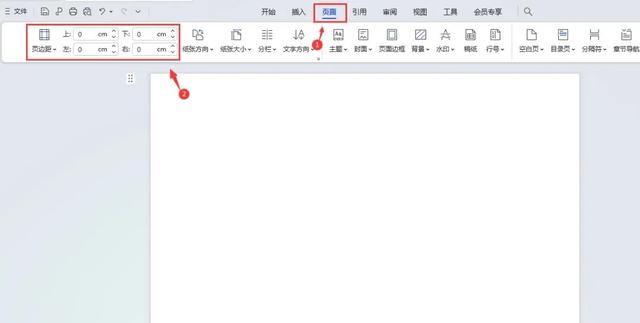
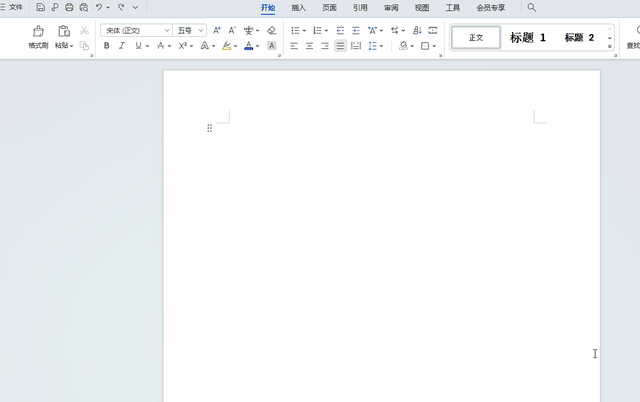
2、WPS中把多張PPT打印到一張A4紙上
日常工作中,我們有時需要把多張PPT文件打印到一張A4紙上,很多新手小夥伴可能不知道如何下手。其實,在WPS中掌握一個小技巧,就可以輕松解決上面的問題,簡單又實用!
方法:
首先使用WPS打開要打印的PPT文件→然後點擊左上角的【打印預覽】,調出“打印預覽”窗口→在【打印設置】中的【打印內容】中選擇每張A4紙想打印PPT張數即可。
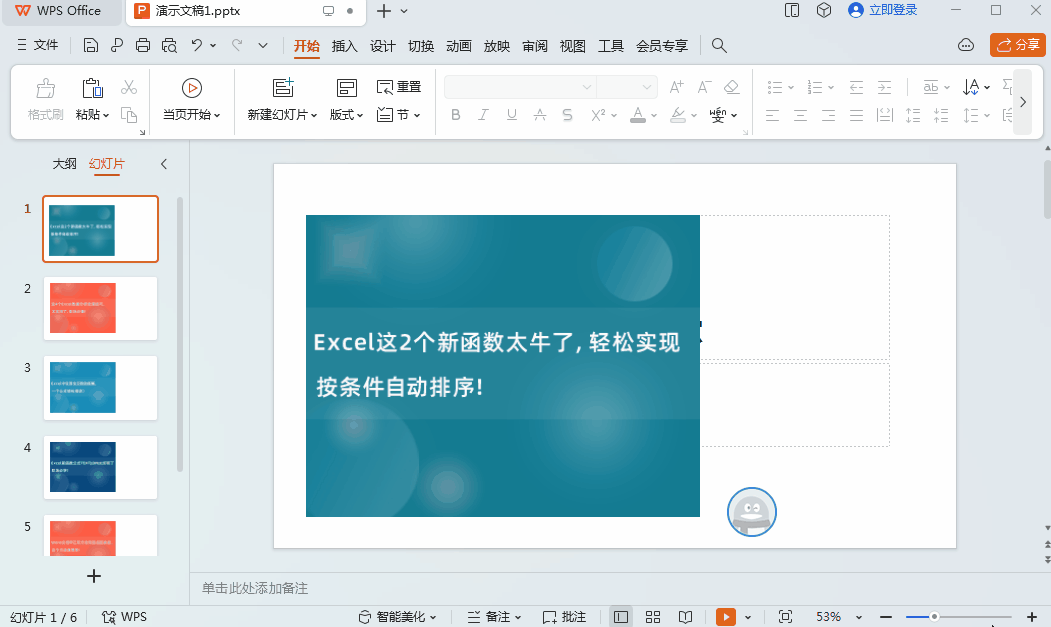
以上就是【桃大喵學習記】今天的幹貨分享~覺得內容對你有幫助,記得順手點個贊喲~。我會經常分享職場辦公軟件使用技巧幹貨!大家有什麽問題歡迎留言關注!

